วันนี้ดูปฏิทินเพื่อวางแผนลาพักร้อน แต่ปฏิทิน Thai Holidays มันใช้จริงไม่ค่อยได้ เพราะว่า วันที่ใน Thai Holidays นั้นเป็นวันหยุดจริงๆ ซึ่งแน่นอนว่าเราอาจจะไม่ได้หยุดตามนั้น แถมถ้าเป็นตลาดหลักทรัพย์ (SET) เองก็อาจจะไม่ได้หยุดตามวันหยุดราชการอีกต่างหาก สุดท้ายเลยเข้าสู่สำนวนที่ว่า อยากได้ต้องทำเอง
และด้วยความอารมณ์ดี เลยสร้าง Public Calendar ไว้บน Google Calendar เพื่อไว้แสดงวันหยุดของ SET ไว้ให้ดูง่ายๆ มี 3 Format ดังนี้
 : http://www.google.com/calendar/feeds/r3cakij8p6nmj2al9jda0l3neg%40group.calendar.google.com/public/basic
: http://www.google.com/calendar/feeds/r3cakij8p6nmj2al9jda0l3neg%40group.calendar.google.com/public/basic
 : http://www.google.com/calendar/ical/r3cakij8p6nmj2al9jda0l3neg%40group.calendar.google.com/public/basic.ics
: http://www.google.com/calendar/ical/r3cakij8p6nmj2al9jda0l3neg%40group.calendar.google.com/public/basic.ics
 : http://www.google.com/calendar/embed?src=r3cakij8p6nmj2al9jda0l3neg%40group.calendar.google.com&ctz=Asia/Bangkok
: http://www.google.com/calendar/embed?src=r3cakij8p6nmj2al9jda0l3neg%40group.calendar.google.com&ctz=Asia/Bangkok
(Calendar ID: [email protected])
ส่วนวิธีการนำไปใช้ ก็ตามด้านล่างนี้
การ Import Calendar สำหรับ Google Calendar
1. เปิด Google Calendar (เออ มันคงจะเข้า Hotmail หรอกเนอะ)
2. ด้านซ้ายของหน้าจอจะมีส่วนที่เรียกว่า Other Calendars และจะมีปุ่ม Add อยู่ด้านล่างซ้าย เริ่มกดปุ่ม Add ช้าๆ จะเห็นเมนูย่อยโผล่มา ให้เลือก Add by URL

3. เมื่อมีหน้าต่างโผล่มาให้ใส่ URL ว่า http://www.google.com/calendar/ical/r3cakij8p6nmj2al9jda0l3neg%40group.calendar.google.com/public/basic.ics

4. กดปุ่ม Add Calendar
5. สำเร็จ !! แค่นี้ก็จะได้ปฏิทินวันหยุดของตลาดหลักทรัยพ์ไปอยู่คู่กับ Calendar ส่วนตัวของคุณแล้ว

– การทำวิธีนี้สามารถใช้ได้กับ ปฏิทินของเพื่อนด้วยโดยเลือกเมนูย่อยเป็น Add a freind’s Calendar
– สามารถเลือกปฏิทินที่ทาง Google ทำไว้ให้ได้ด้วยเช่นกัน เช่นวันหยุดของประเทศไทย (Thai Holidays) โดยเลือกในเมนูย่อย Browse Interesting Calendars แล้วจะมี Thai Holidays มาให้เลือก
– ก่อนไปสู่ขั้นตอนของ Live Calendar มี 40 Tips สำหรับ Google Calendar มาฝากด้วย ที่นี่ >> http://broncobytes.boisestate.edu/2009/05/20/40-quick-tips-for-using-google-calendar/
การ Import Calendar สำหรับ Windows Live Calendar
1. เข้า calendar.live.com
2. ตรง Tools Bar ด้านบนให้เลือก Subscribe
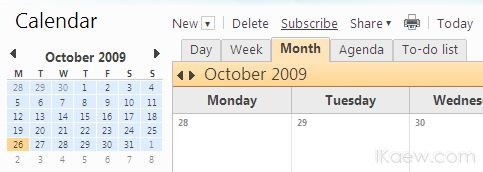
3. หน้า Subscribe เลือก Check Box ที่บอกว่า Subscribe to a public calendar
4. ใส่ URLs http://www.google.com/calendar/ical/r3cakij8p6nmj2al9jda0l3neg%40group.calendar.google.com/public/basic.ics
5. เลือกสี

6. กดปุ่ม subscribe to calendar ก็เป็นอันสำเร็จ
สุดท้ายใครที่ยังไม่ได้ใช้ Google Calendar หรือ Live Calendar ก็หันมาใช้ได้แล้ว ฮ่าๆๆ
[ad#inline-1]





